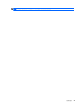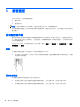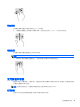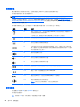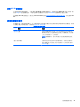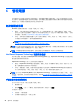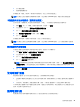User Guide-Windows 7
2. 按下 f4 即可在 4 種顯示狀態間切換螢幕影像:
●
僅使用電腦 (Computer only): 僅在電腦上檢視螢幕影像。
●
重複: 在電腦和外接式裝置上同時檢視螢幕影像。
●
延伸: 檢視同時延伸到電腦和外接式裝置的螢幕影像。
●
僅使用外接式裝置 (External device only): 僅在外接式裝置上檢視螢幕影像。
每當您按下 f4,顯示狀態就會隨之變更。
附註:請調整外接式裝置的螢幕解析度,尤其是當您選擇「延伸 (Extend)」選項時。前往「開始」
>「控制台」>「外觀及個人化」>「調整螢幕解析度」以獲得最佳結果。
使用 HDMI 纜線連接視訊裝置
若要在高畫質電視或顯示器上觀看電腦螢幕影像,請依照下列指示連接高畫質裝置。
若要將 HDMI 裝置連接至電腦,您需要 HDMI 纜線(另行購買)。
若要將高畫質電視或顯示器連接到您的電腦:
1. 將 HDMI 纜線的一端連接到電腦上的 HDMI 埠。
使用視訊
21